Per rimuovere la password di Excel ci sono alcuni trucchetti che possiamo utilizzare. Non tutti funzionano allo stesso modo e non sempre è sicura la riuscita. Ma tanto vale provare.
Il primo metodo che utilizzo prevede l’utilizzo di uno script, che non è altro che un piccolo programma scritto in linguaggio informatico.
Aprite il documento Excel da sbloccare e aprite l’editor Visual Basic premendo Alt e F11, selezionate il foglio di calcolo sulla barra strumenti a sinistra e incollate queste righe di codice.
Sub PasswordBreaker() ‘Breaks worksheet password protection. Dim i As Integer, j As Integer, k As Integer Dim l As Integer, m As Integer, n As Integer Dim i1 As Integer, i2 As Integer, i3 As Integer Dim i4 As Integer, i5 As Integer, i6 As Integer On Error Resume Next For i = 65 To 66: For j = 65 To 66: For k = 65 To 66 For l = 65 To 66: For m = 65 To 66: For i1 = 65 To 66 For i2 = 65 To 66: For i3 = 65 To 66: For i4 = 65 To 66 For i5 = 65 To 66: For i6 = 65 To 66: For n = 32 To 126 ActiveSheet.Unprotect Chr(i) & Chr(j) & Chr(k) & _ Chr(l) & Chr(m) & Chr(i1) & Chr(i2) & Chr(i3) & _ Chr(i4) & Chr(i5) & Chr(i6) & Chr(n) If ActiveSheet.ProtectContents = False Then MsgBox “One usable password is ” & Chr(i) & Chr(j) & _ Chr(k) & Chr(l) & Chr(m) & Chr(i1) & Chr(i2) & _ Chr(i3) & Chr(i4) & Chr(i5) & Chr(i6) & Chr(n) Exit Sub End If Next: Next: Next: Next: Next: Next Next: Next: Next: Next: Next: Next End Sub
Dopo aver incollato il testo, premete F5 sulla vostra tastiera o l’icona Play situata in alto. Una volta ricevuta la conferma di sblocco del documento Excel, potrete procedere alla modifica dello stesso. Questo significa che potrete cambiare liberamente i dati al suo interno come se non fosse stato protetto da password.
Purtroppo questo metodo ha delle limitazioni. Può essere utilizzato solo fino alla versione Office 2010. Per quelle più recenti dovremo trovare un metodo alternativo.
Rimuovere password Excel con file .zip
Se avete fra le mani un file Excel con estensione XLSX, c’è un altro modo per rimuovere la password dal documento. Il trucco stavolta consiste nel rinominare il file in .zip e aprirlo con un programma per la decompressione degli archivi. Potete scegliere quello che preferite purché supporti il formato. Io di solito utilizzo WinRAR o 7-Zip.
All’interno dell’archivio non dovete fare altro che modificare il file workbook.xml, andando a eliminare la riga che contiene la parola workbookProtection.
Se invece il documento Excel che volete sbloccare è composto da più fogli, dovete navigare nella cartella xl/worksheets. Qui scegliete i fogli da modificare e al loro interno cambiate il valore sheetProtection sheet=”xx” in sheetProtection sheet=””.
In questo modo saremo finalmente in grado di modificare il documento Excel senza essere in possesso della password.
Modificare file Excel con software
Come ultima alternativa per rimuovere una password Excel, utilizzo un programma sviluppato ad hoc. In rete ne potete trovare di diversi tipi, a pagamento o gratuiti. Quello che ho scelto oggi è Free Word and Excel password recovery wizard.
In questo modo potremo recuperare la password di protezione dei file Excel delle edizioni di Office antecedenti alla 2007. Per le estensioni XSLX dovremo comunque utilizzare il metodo che abbiamo visto nel paragrafo precedente. Potete scaricare il programma semplicemente recandovi sul sito ufficiale. Una volta estratto il file .zip scaricato, estraetelo e procedete all’installazione.
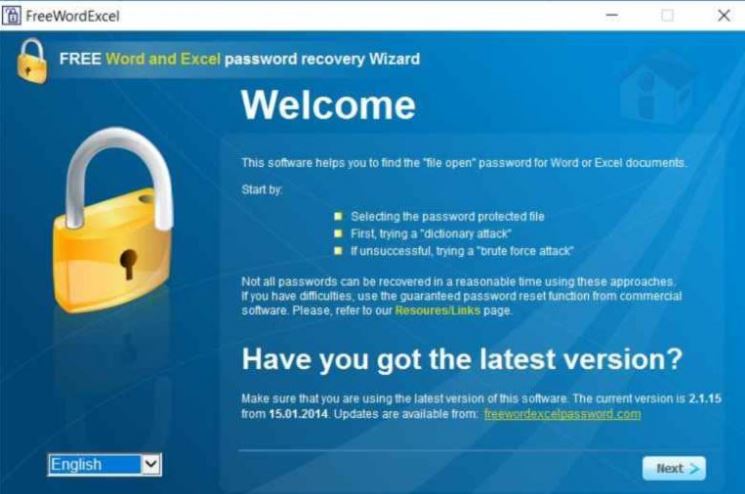
Dopo aver premuto su next vi ritroverete nella finestra di scelta del file da aprire. Qui selezionate la casella browse per navigare all’interno del vostro PC e scegliere il file Excel da sbloccare.
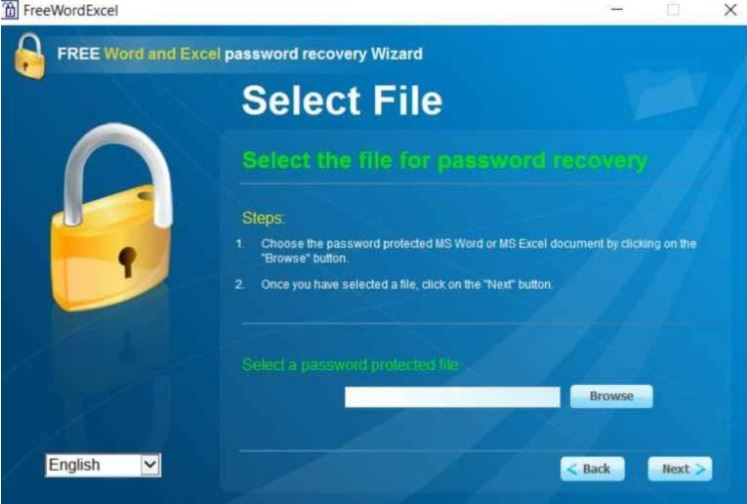
Proseguite ancora fino ad arrivare alla pagina di ricerca password. Qui premete go e attendete il tempo necessario per l’individuazione della chiave di sblocco.
In alternativa potete utilizzare il metodo Brute Force Attack. Questo prevede di utilizzare parole di senso compiuto in lingua inglese per trovare la password Excel. Potete scegliere questa opzione tramite la modalità select approach.
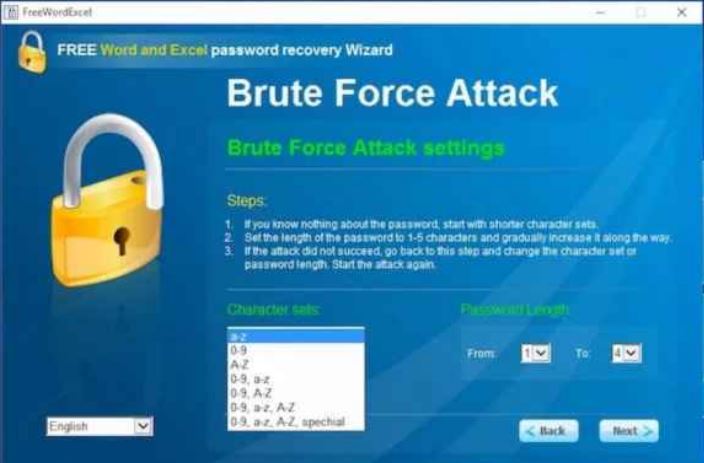
Il motivo per cui questo software si ferma alla decrittazione delle password Excel fino alla versione 2003 è molto semplice da spiegare. I nuovi file XLSX utilizzano una tecnologia di cifratura che prevede l’utilizzo di chiavi AES a 128 bit. Questo significa che sarebbe praticamente impossibile sbloccare questa password con un comune PC domestico. La procedura, sempre che vada a buon fine potrebbe impiegare giorni se non settimane.
In conclusione i metodi che ho utilizzato per eliminare la password di Excel possono davvero risolvere i vostri problemi. Purtroppo con le versioni più recenti di Office c’è ancora poco da fare. Nel frattempo ricordate di utilizzare questa guida solo per sbloccare documenti vostri o che vi sono stati affidati.
Ricorda che l’appropriazione indebita di file è comunque un reato per il quale potreste essere perseguiti legalmente.

